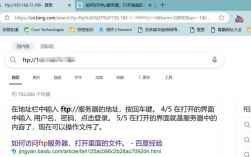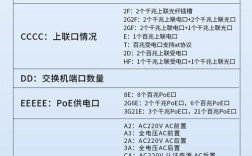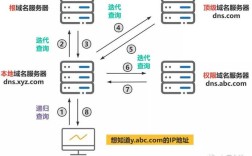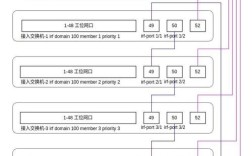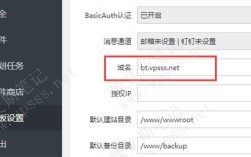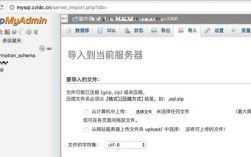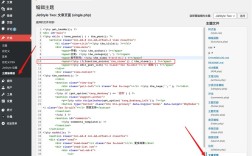Foxmail作为一款广泛使用的邮件客户端软件,其服务器地址的正确设置是确保邮件收发功能正常使用的关键步骤,无论是新用户首次配置,还是老用户因网络或服务器变更需要调整参数,掌握服务器地址的设置方法都十分重要,以下将详细介绍Foxmail中设置服务器地址的具体操作流程、不同邮箱类型的服务器参数以及常见问题的解决方法,帮助用户顺利完成配置。
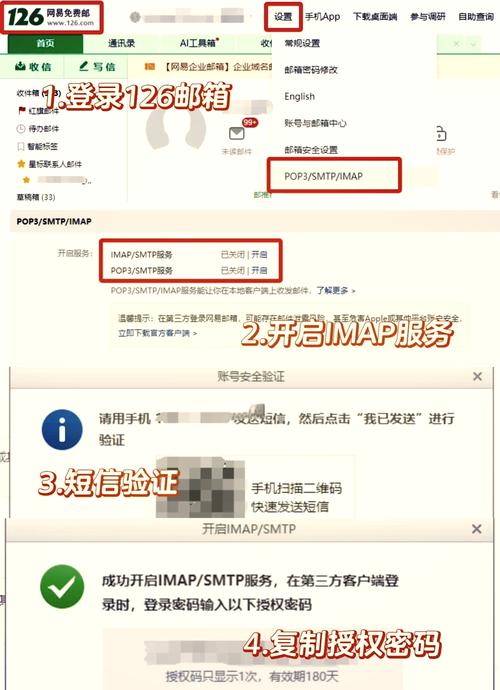
Foxmail服务器地址设置前的准备工作
在开始设置服务器地址前,需要明确几个关键信息,这些信息是配置的基础,通常可以从邮箱服务商官网、帮助中心或注册时收到的确认邮件中获取:
- 邮箱类型:确定使用的是网易邮箱、QQ邮箱、新浪邮箱、企业邮箱还是其他服务商的邮箱,不同服务商的服务器参数不同。
- 服务器地址:包括接收邮件服务器(POP3/IMAP)和发送邮件服务器(SMTP)的主机名或IP地址。
- 服务器端口:POP3/IMAP和SMTP服务器的端口号,通常分为普通端口和加密端口(如SSL/TLS),加密端口能提升数据传输安全性。
- 认证信息:邮箱的用户名(通常是完整邮箱地址)和密码部分邮箱可能需要开启“专用密码”或“应用专用密码”)。
Foxmail设置服务器地址的详细步骤
打开Foxmail并进入账户设置
- 启动Foxmail软件,点击顶部菜单栏的“工具”选项,在下拉菜单中选择“账户设置”;
- 或者直接使用快捷键“Ctrl+E”快速打开账户设置窗口。
新建账户或修改现有账户
- 新建账户:在账户设置窗口中,点击“新建”按钮,进入“新建账户向导”,根据提示输入邮箱地址和密码,选择“手动设置服务器”选项(部分邮箱可能默认自动配置,若自动配置失败则需手动设置)。
- 修改现有账户:在账户设置左侧列表中选择需要修改的邮箱账户,点击“服务器设置”选项。
配置接收邮件服务器(POP3/IMAP)
接收邮件服务器分为POP3和IMAP两种协议,区别在于:
- POP3协议:邮件下载到本地设备后,服务器上会删除邮件(适合单设备使用,节省服务器空间);
- IMAP协议:邮件保留在服务器,本地设备仅同步邮件状态(适合多设备使用,可随时随地访问邮件)。
设置步骤:
- 在“服务器设置”窗口中,找到“接收邮件服务器”部分;
- 选择协议类型(POP3或IMAP),根据邮箱服务商提供的参数填写以下信息:
- 服务器地址:网易邮箱POP3服务器为“pop.163.com”,IMAP服务器为“imap.163.com”;QQ邮箱POP3服务器为“pop.qq.com”,IMAP服务器为“imap.qq.com”。
- 端口:普通端口(POP3为110,IMAP为143)或加密端口(POP3 SSL为995,IMAP SSL为993),建议优先选择加密端口以提升安全性。
- 认证:选择“需要认证”,并输入邮箱地址作为用户名,密码为邮箱登录密码或专用密码(如QQ邮箱需在账户设置中生成授权码)。
- 点击“保存”按钮,系统会测试连接是否成功,若提示连接成功,则接收服务器设置完成。
配置发送邮件服务器(SMTP)
发送邮件服务器通常使用SMTP协议,负责将本地邮件发送到目标服务器。
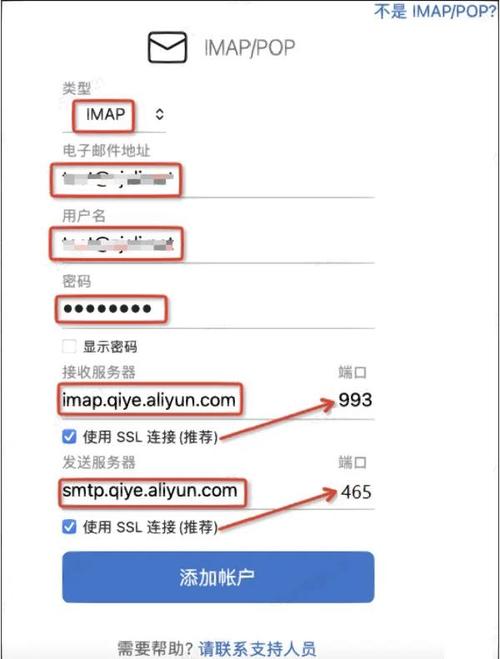
设置步骤:
- 在“服务器设置”窗口中,切换到“发送邮件服务器”部分;
- 填写以下信息:
- 服务器地址:网易邮箱SMTP服务器为“smtp.163.com”,QQ邮箱SMTP服务器为“smtp.qq.com”。
- 端口:普通端口(25)或加密端口(SSL端口465,TLS端口587),同样建议选择加密端口(如465或587)。
- 认证:选择“需要认证”,用户名与接收服务器一致(邮箱地址),密码为邮箱密码或专用密码。
- 其他选项:部分邮箱可能需要勾选“使用SSL连接”或“使用TLS连接”,根据服务商要求勾选。
- 点击“保存”并测试连接,若测试成功,发送服务器设置完成。
完成账户设置并测试
- 完成接收和发送服务器的配置后,返回账户设置主窗口,点击“确定”保存所有设置;
- Foxmail会自动尝试连接服务器并同步邮件,若收到邮件且发送测试邮件成功,则说明服务器地址设置正确。
常见邮箱服务商服务器参数参考
为了方便用户快速设置,以下列出主流邮箱服务商的服务器参数(以加密端口为例,优先推荐使用):
| 邮箱服务商 | 接收服务器协议 | 服务器地址 | 加密端口 | 发送服务器(SMTP) | 加密端口 |
|---|---|---|---|---|---|
| 网易邮箱 | POP3 | pop.163.com | 995 | smtp.163.com | 465 |
| 网易邮箱 | IMAP | imap.163.com | 993 | smtp.163.com | 465 |
| QQ邮箱 | POP3 | pop.qq.com | 995 | smtp.qq.com | 465 |
| QQ邮箱 | IMAP | imap.qq.com | 993 | smtp.qq.com | 465 |
| 新浪邮箱 | POP3 | pop.sina.com.cn | 995 | smtp.sina.com.cn | 465 |
| 新浪邮箱 | IMAP | imap.sina.com.cn | 993 | smtp.sina.com.cn | 465 |
| 企业邮箱 | POP3/IMAP | 根据企业提供商 | 995/993 | 根据企业提供商 | 465 |
注意:企业邮箱的服务器参数需向企业管理员获取,不同企业邮箱服务商(如Exchange、阿里云企业邮箱等)参数可能不同。
设置过程中的常见问题及解决方法
- 连接服务器失败:检查网络是否正常,确认服务器地址和端口是否正确,部分邮箱(如QQ邮箱)需使用“专用密码”而非登录密码,可在邮箱设置中生成授权码。
- 发送邮件失败:检查SMTP服务器是否开启认证,确认端口是否正确(如465或587),部分网络运营商可能屏蔽25端口,需更换加密端口。
- 邮件无法同步:检查IMAP/POP3协议是否选择正确,确认邮箱空间是否已满(IMAP协议下服务器空间不足可能导致同步失败)。
相关问答FAQs
问题1:Foxmail设置服务器时,POP3和IMAP协议应该如何选择?
解答:POP3和IMAP协议的主要区别在于邮件存储位置,如果仅在单台设备上使用邮件客户端,且希望节省服务器空间,可选择POP3协议(邮件下载到本地后服务器会删除);如果需要在多设备(如电脑、手机、平板)上同步邮件,或希望保留服务器端邮件备份,建议选择IMAP协议(邮件保留在服务器,多设备实时同步)。
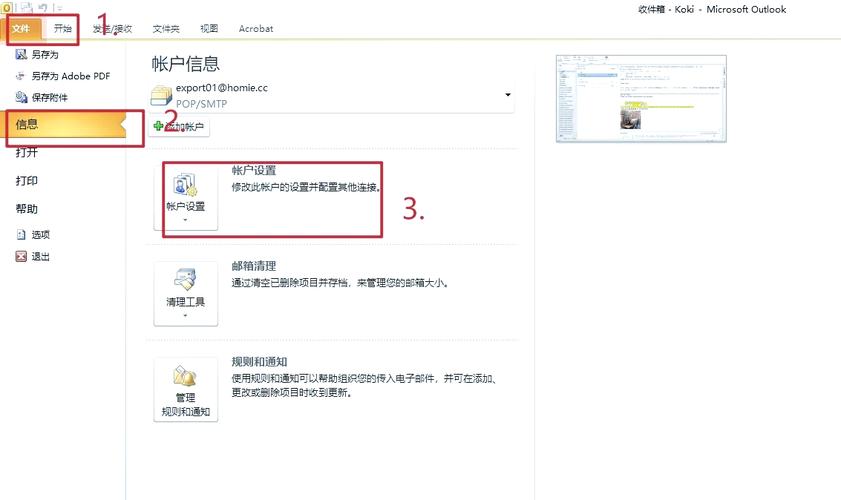
问题2:使用Foxmail时,提示“请检查SMTP服务器设置”,如何解决?
解答:该问题通常由SMTP服务器配置错误导致,可按以下步骤排查:1)确认SMTP服务器地址是否正确(如QQ邮箱为smtp.qq.com);2)检查端口是否正确(优先使用465或587端口);3)确保开启“SMTP服务器认证”,并输入正确的邮箱地址和密码(部分邮箱需使用专用密码,如QQ邮箱的授权码);4)联系网络运营商,确认是否屏蔽了SMTP默认端口(25端口),若被屏蔽则更换为加密端口(465或587),完成上述检查后重新测试发送功能,通常可解决问题。